 Представить розничный магазин, особенно продовольственный, без весового товара сложно. В тоже время существуют различные подходы к продаже такого товара, многое зависит от размеров магазина и объемов торговли, если для небольшого магазина подойдут недорогие решения с минимумом автоматизации, до для супермаркета потребуется принципиально иной подход. В данной статье мы рассмотрим правильный выбор оборудования и методик работы с весовым товаром.
Представить розничный магазин, особенно продовольственный, без весового товара сложно. В тоже время существуют различные подходы к продаже такого товара, многое зависит от размеров магазина и объемов торговли, если для небольшого магазина подойдут недорогие решения с минимумом автоматизации, до для супермаркета потребуется принципиально иной подход. В данной статье мы рассмотрим правильный выбор оборудования и методик работы с весовым товаром.
Онлайн-курс по устройству компьютерных сетей
На углубленном курсе "Архитектура современных компьютерных сетей" вы с нуля научитесь работать с Wireshark и «под микроскопом» изучите работу сетевых протоколов. На протяжении курса надо будет выполнить более пятидесяти лабораторных работ в Wireshark.
На первый взгляд учет весового товара не представляет особой сложности, взвешивай и продавай. Но на самом деле этот процесс сопряжен с различными сложностями и богатыми возможностями для злоупотреблений и мошенничества.
Прежде всего попробуем разобраться, на примере продовольственной розницы, в разновидностях весового товара. Сразу выделим в отдельную группу товары, поддающиеся фасовке, это могут быть различные кондитерские изделия, сыры, колбасы, замороженные и охлажденные мясные продукты, свежемороженая рыба. Основное требование к таким товарам - практически не меняющийся в течении срока годности вес. А также наличие некоторого, оптимального для большинства покупателей, веса расфасованной продукции.
Совсем другое дело овощи и фрукты, основная проблема, особенно в зимний период, это потеря веса при хранении, иногда значительная, и порча продукции. Кроме того, покупатель обычно предпочитает выбирать данный вид продукции самостоятельно, в зависимости от собственных представлений о спелости и качестве товара.
Однако приведенная выше условная классификация не догма, а только лишь информация к размышлению. Все зависит от формата магазина и потребительских предпочтений, кому-то удобнее взять расфасованный товар, а кто-то хочет насыпать в пакет ровно столько, сколько ему надо.
И если с фасованным товаром на кассе проблем не возникает, то для прочего весового товара существуют различные методы продажи, которые мы рассмотрим ниже.
Off-line весы на кассе
Самый простой и недорогой способ обеспечить продажу весового товара - установить на кассе обычные весы. Товар на которых взвешивается кассиром, а номенклатура и вес вводятся вручную. Подходит для небольших магазинов, где номенклатура весового товара ограничена. Для этих целей приобретаются любые торговые весы с необходимым пределом измерений. Помните, чем больше верхний предел измерений, тем меньше точность. Обычно верхнего предела в 5-6 кг вполне достаточно, кроме того его ограничивает объем пакетов для расфасовки. Дополнительно такие весы могут быть оснащены крупным дисплеем покупателя, для непосредственного контроля процесса взвешивания.
Собственно, кроме дешевизны и простоты, данный метод достоинств более не имеет, зато обладает обширным списком недостатков. Основной из них - необходимость 100% знания кассирами номенклатуры весового товара и умения различать его визуально. Также это исключает продажу внешне похожего товара с разной ценой. Ручной способ подбора и взвешивания также слабо подходит для магазинов с большой проходимостью, покупатель с большим количеством весового товара способен в час-пик собрать неплохую очередь. Тем не менее этот способ достаточно широко применяется, например, в супермаркетах сети "Магнит".
On-line весы на кассе
Немного более автоматизированный способ, подходящий в основном магазинам с небольшим ассортиментом весового товара, весы подключаются к кассовому узлу и передают вес непосредственно в товароучетную систему.
 При поддержке со стороны драйвера и товароучетного ПО, такие весы способны получать от кассы цену товара и отображать на табло не только вес, но и стоимость товара. Также облегчается работа кассира и исключается возможность ошибки из-за неправильного ввода веса вручную. Кроме того, так как кассиру нет необходимости считывать данные визуально, упрощается компоновка кассового узла - весы можно расположить в более подходящем месте.
При поддержке со стороны драйвера и товароучетного ПО, такие весы способны получать от кассы цену товара и отображать на табло не только вес, но и стоимость товара. Также облегчается работа кассира и исключается возможность ошибки из-за неправильного ввода веса вручную. Кроме того, так как кассиру нет необходимости считывать данные визуально, упрощается компоновка кассового узла - весы можно расположить в более подходящем месте.
Недостатки данного способа в общем такие-же, как и у весов оff-line, в основном это необходимость ручного выбора товара и знание кассиром всей весовой номенклатуры визуально. Тем не менее данный вид оборудования широко применяется для продажи некоторых видов продукции, выбираемых покупателем самостоятельно, например, овощей, производя их взвешивание непосредственно на кассе.
Весы с печатью этикеток
Работающие в off-line режиме весы, при взвешивании печатают этикетку со штрих-кодом, считывание которого происходит на кассе. Наиболее удобны для крупных магазинов с большим ассортиментом весовой номенклатуры. Различают фасовочные и торговые весы, последние отличаются наличием дисплея покупателя, на который выводится информация о взвешиваемом товаре, такая как наименование, цена, вес и сумма.
 Торговые весы в большинстве случаев содержат также программируемую клавиатуру и могут быть использованы в качестве весов самообслуживания. Также специально для этих целей можно приобрести весы с удобной крупной панелью быстрого доступа или сенсорным экраном.
Торговые весы в большинстве случаев содержат также программируемую клавиатуру и могут быть использованы в качестве весов самообслуживания. Также специально для этих целей можно приобрести весы с удобной крупной панелью быстрого доступа или сенсорным экраном.
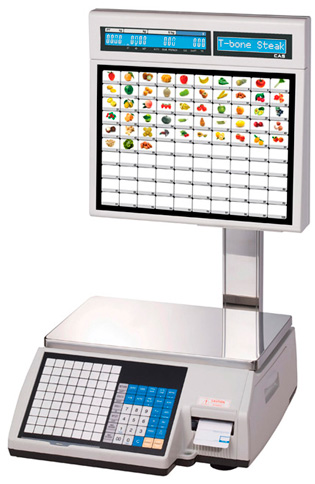 Однако вне зависимости от назначения, все весы данного типа работают одинаково. Из товароучетной системы в память весов выгружается информация о товаре: PLU-код, наименование, стоимость, а также различные дополнительные данные, например, о производителе или сроке годности. Так как весы обычно располагаются в различных частях магазина, то стандартом их подключения де-факто является Ethernet, также можно встретить весы с интерфейсом RS-232.
Однако вне зависимости от назначения, все весы данного типа работают одинаково. Из товароучетной системы в память весов выгружается информация о товаре: PLU-код, наименование, стоимость, а также различные дополнительные данные, например, о производителе или сроке годности. Так как весы обычно располагаются в различных частях магазина, то стандартом их подключения де-факто является Ethernet, также можно встретить весы с интерфейсом RS-232.
PLU-коды и формирование штрих-кода весового товара
После знакомства с весами с печатью этикеток возникает закономерный вопрос, каким образом формируется штрих-код этикетки, чтобы он содержал и сведения о товаре и его вес? Для однозначной идентификации весового товара служит специальный признак штрих кода, который устанавливается в товароучетной программе, обычно это единица.
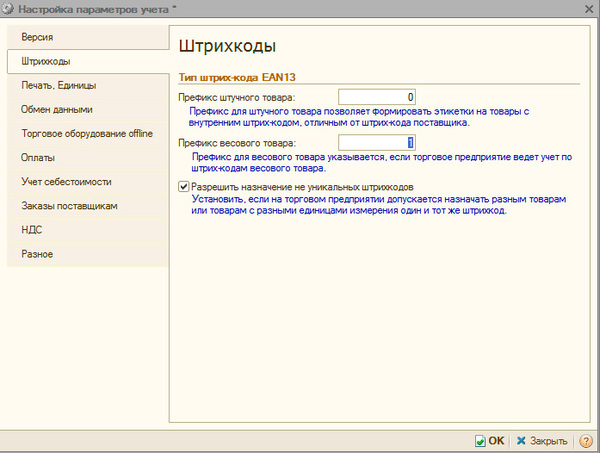 По принятым в рознице правилам признаком собственного (внутреннего штрих-кода) является первая цифра 2, следовательно, столкнувшись с кодом, начинающимся на 21 товароучетное ПО понимает, что перед ним весовой товар и обрабатывает его по особым правилам. Прежде всего следует определить номенклатуру, для этой цели предназначен PLU-код, это 3-6 значное число произвольно присваиваемое весовым товарам. Диапазон PLU-кодов также указывается в настройках и изменить его можно только до того, как заведена первая весовая номенклатура.
По принятым в рознице правилам признаком собственного (внутреннего штрих-кода) является первая цифра 2, следовательно, столкнувшись с кодом, начинающимся на 21 товароучетное ПО понимает, что перед ним весовой товар и обрабатывает его по особым правилам. Прежде всего следует определить номенклатуру, для этой цели предназначен PLU-код, это 3-6 значное число произвольно присваиваемое весовым товарам. Диапазон PLU-кодов также указывается в настройках и изменить его можно только до того, как заведена первая весовая номенклатура.
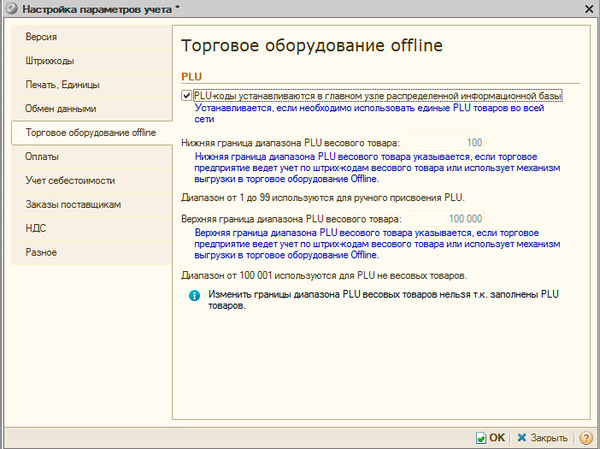 Следующие, после префикса, символы штрих-кода как раз-таки содержат PLU-код и содержат в нашем случае 6 символов. Оставшиеся 4 символа кода занимает вес в граммах, т.е. максимально мы можем взвесить 9,99 кг.
Следующие, после префикса, символы штрих-кода как раз-таки содержат PLU-код и содержат в нашем случае 6 символов. Оставшиеся 4 символа кода занимает вес в граммах, т.е. максимально мы можем взвесить 9,99 кг.
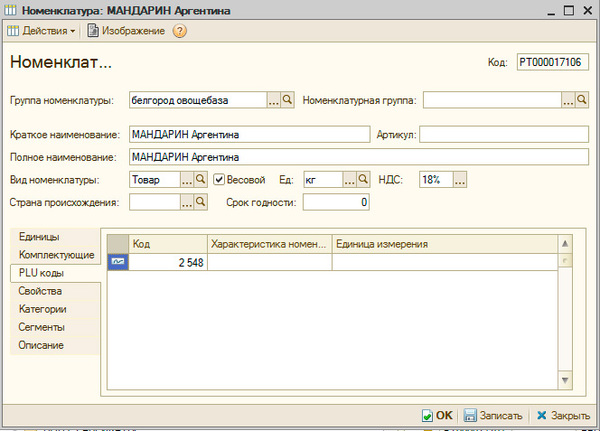 Для примера рассмотрим, какой штрих-код должен быть сформирован для мандарин, карточка товара которых приведена выше, если вес составил, скажем, 3 кг 127 г. Первые две цифры кода - 21, признак собственного весового товара, следующие 6 - PLU, так как PLU данного товара 4-х значный, то перед числом добавляются нули 002548, затем следует вес 3127 и контрольная сумма кода:
Для примера рассмотрим, какой штрих-код должен быть сформирован для мандарин, карточка товара которых приведена выше, если вес составил, скажем, 3 кг 127 г. Первые две цифры кода - 21, признак собственного весового товара, следующие 6 - PLU, так как PLU данного товара 4-х значный, то перед числом добавляются нули 002548, затем следует вес 3127 и контрольная сумма кода:
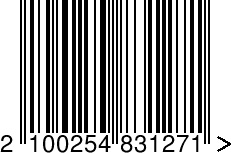 Теперь, взяв в руки весовой товар, вы без труда сможете прочитать его код, ниже показан пример реального весового штрих-кода:
Теперь, взяв в руки весовой товар, вы без труда сможете прочитать его код, ниже показан пример реального весового штрих-кода:

Все это хорошо, но весы не имеют об этом не малейшего представления. Поэтому перед тем как вводить весы в эксплуатацию убедитесь, что шаблон штрих-кода в них соответствует вашему. Для этого следует, воспользовавшись инструкцией, войти в меню настроек весов и произвести соответствующие настройки, либо сделать тоже самое через специальную утилиту.
Однако не все так просто. Если весы известной марки "Штрих" имеют простое и понятное меню, то популярные весы CAS настраиваются при помощи набора нужных кодов, поэтому категорически не советуем терять инструкцию.
С утилитами ситуация принципиально иная, если у CAS все более-менее понятно, если знаешь где искать и куда добавлять:
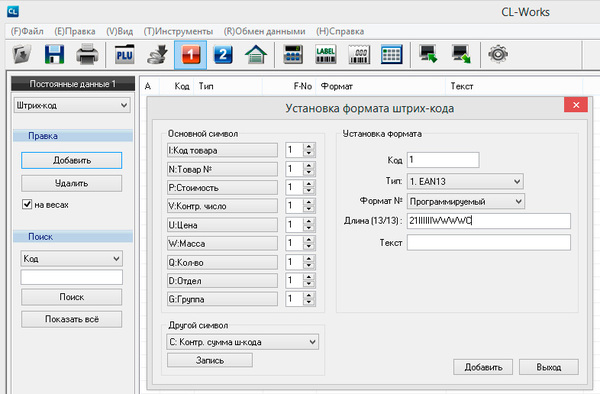 Во всяком случае расшифровка кода написана тут-же и зная формат кода нетрудно его запрограммировать в весах.
Во всяком случае расшифровка кода написана тут-же и зная формат кода нетрудно его запрограммировать в весах.
А вот "Штрих" предлагает решить целый ребус:
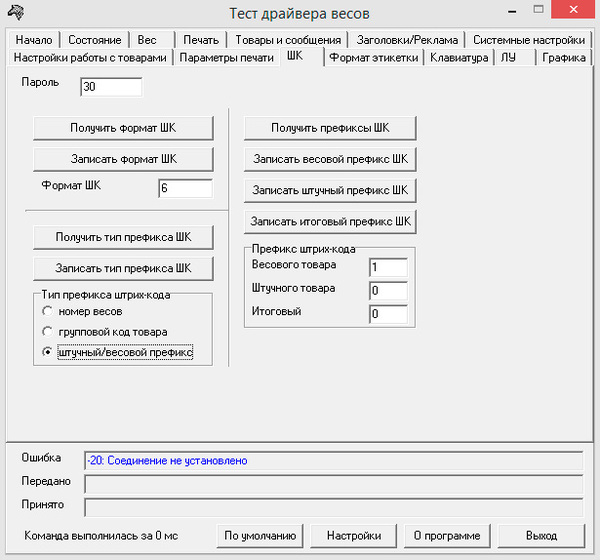 Вам нужно задать Тип префикса штрих-кода, префикс и формат. Если с первыми двумя более-менее понятно, то нужный нам формат скрывается под цифрой 6, что далеко не очевидно для человека, ранее не работавшего с этой моделью весов.
Вам нужно задать Тип префикса штрих-кода, префикс и формат. Если с первыми двумя более-менее понятно, то нужный нам формат скрывается под цифрой 6, что далеко не очевидно для человека, ранее не работавшего с этой моделью весов.
Как видим, весы гораздо более сложное оборудование, чем сканер штрих-кода или фискальный регистратор, поэтому чтение инструкции должно стать для вас правилом №1. В противном случае ваше первое знакомство с весами способно оставить на долгое время массу самых неприятных воспоминаний.
Подключение весов к 1С:Розница
Для подключения весов к программным продуктам 1С вам понадобятся две вещи: драйвер весов и обработка обслуживания. "Штрих" предоставляет свою обработку и драйвер бесплатно, для CAS можно делать выбор между родным драйвером или АТОЛовским, при этом имейте ввиду, что оба драйвера платные.
On-line весы обычно подключаются через интерфейс RS-232, поэтому предварительно выясните к какому COM-порту они подключены, для весов с печатью этикеток, чаще всего подключаемых по сети, установите и запомните IP-адреса.
В 1С запустите Помощник подключения из меню Сервис и выберите нужный тип оборудования.
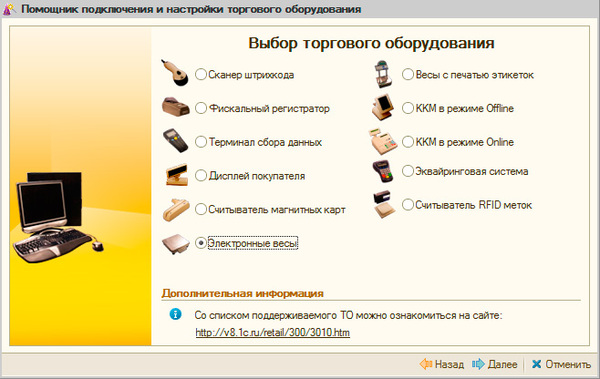 Затем выберите необходимую обработку обслуживания:
Затем выберите необходимую обработку обслуживания:
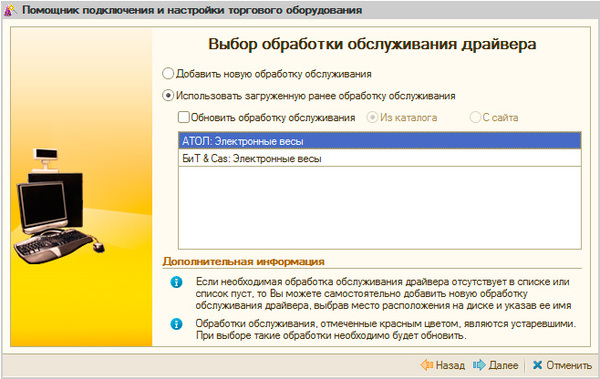 Помните, что обработка должна соответствовать драйверу, т.е. если вы купили драйвер от АТОЛ, то и обработку нужно выбирать соответствующую. Если нужной обработки нет, выберите пункт Добавить новую обработку обслуживания и укажите каталог с обработками. Стандартные обработки находятся в каталоге установки шаблона конфигурации: C:\Users\%UserName%\AppData\Roaming\1C\1Cv82\tmplts.
Помните, что обработка должна соответствовать драйверу, т.е. если вы купили драйвер от АТОЛ, то и обработку нужно выбирать соответствующую. Если нужной обработки нет, выберите пункт Добавить новую обработку обслуживания и укажите каталог с обработками. Стандартные обработки находятся в каталоге установки шаблона конфигурации: C:\Users\%UserName%\AppData\Roaming\1C\1Cv82\tmplts.
После чего выберите модель и укажите параметры ее подключения:
 При несоответствии версии установленного драйвера и версии поддерживаемой обработкой обслуживания вы получите предупреждение, что корректная работа не гарантируется. В этом случае есть несколько вариантов:
При несоответствии версии установленного драйвера и версии поддерживаемой обработкой обслуживания вы получите предупреждение, что корректная работа не гарантируется. В этом случае есть несколько вариантов:
- Оставить все как есть, если версии отличаются незначительно, то скорее всего все будет работать корректно, а, чтобы не получать предупреждений можно немного поправить код обработки в конфигураторе. В любом случае тщательно проверьте работу устройства.
- Обновить обработку, данное действие чаще всего требует обновления релиза, хотя вы можете попробовать просто взять обработку из более свежего релиза, если обновление по какой-либо причине нежелательно. Опять-таки такое решение потребует тщательной проверки.
- Найти и установить более старую версию драйвера.
Для весов с печатью этикеток, подключаемых через сеть, потребуется указать их IP-адрес и порт.
IP-адрес весов следует предварительно задать вручную, через меню, как это сделать для конкретной модели весов указано в инструкции. Порт в обработке не всегда соответствует реальному порту весов, уточнить эту информацию можно в штатных утилитах, использовав функцию поиска оборудования.
После того, как вы подключите весы, потребуется настроить обмен с ними, для выгрузки актуальной информации о весовом товаре. Для этого перейдите в Сервис - Торговое оборудование - KKM Offline и весы с печатью этикеток - Выгрузка данных в KKM Offline и весы с печатью этикеток и настройте параметры выгрузки.
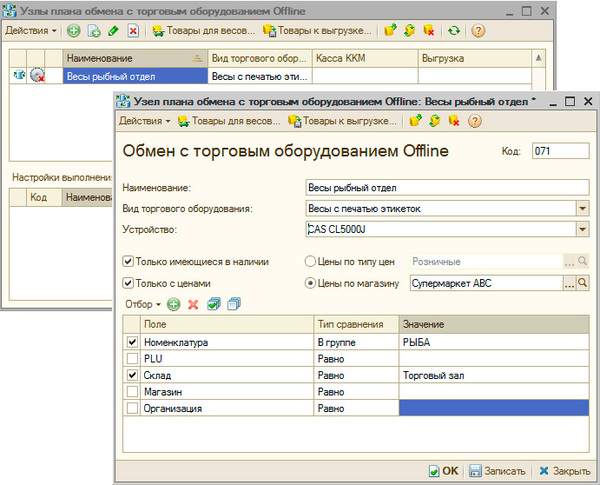 Для каждых весов выгрузка настраивается отдельно, при этом можно довольно гибко задавать ее параметры, например, выгружать только необходимую на данном отделе номенклатуру, только имеющуюся в наличии и т.п.
Для каждых весов выгрузка настраивается отдельно, при этом можно довольно гибко задавать ее параметры, например, выгружать только необходимую на данном отделе номенклатуру, только имеющуюся в наличии и т.п.
Дальнейшая работа с весами также происходит из этой оснастки, весы следует загружать каждый раз после поступления новой весовой номенклатуры или изменении цен на нее. Работа с такими весами происходит по принципу: положили товар на весы - выбрали PLU - напечатали этикетку, за более подробной информацией обратитесь к руководству по данной модели весов.
Немного о самообслуживании
Напоследок коснемся темы самообслуживания. Особых сложностей здесь нет, но нужно учитывать, что уровень подготовки покупателей различен и вы должны сделать систему такой, чтобы ей могли пользоваться все. Это, в первую очередь, означает, что у покупателя не должно возникать сложностей с выбором товара на весах.
Можно, конечно, разместить на ценниках PLU-коды, а рядом с весами повесить инструкцию, но вынуждены вас огорчить - такой метод не работает. Попробуйте сами, удерживая в голове список покупок, в условиях торгового зала, набрать два-три пакета весового товара и запомнить их коды, пока дойдете до весов.
Поэтому все внимание следует уделить настройке панели быстрого доступа весов. Идеальный вариант - специализированные весы с крупной панелью, на которой поместится не только номер и наименование товара, но его картинка.
В иных случаях следует крупно указывать номер товара на весах и, если позволяет оставшееся место, наименование. А рядом с весами размещать таблицу соответствия, чтобы покупатель не бегал к ценнику и обратно. Это важно потому, что, например, пожилым людям и людям со слабым зрением проще будет найти крупную цифру 1, чем вчитываться в мелкий шрифт.
Обратите внимание, что номер товара на весах, это не PLU код, а номер кнопки на панели быстрого доступа. Ведь куда проще запомнить, что огурцы - это два, помидоры -5, а бананы -11, чем трехзначные PLU. Также постарайтесь расположить в начале панели доступа наиболее ходовой товар, простые числа проще запоминать и быстрее искать.
Наименования товара также постарайтесь заводить так, чтобы сразу подчеркивать его ключевые особенности, облегчающие его идентификацию. Например, Яблоки красные Айдаред вместо Яблоки Айдаред. Во-первых, будет понятней покупателю, который уже точно не спутает их с зелеными яблоками под соседним номером, во-вторых легче будет кассиру, который должен проверить соответствие содержимого пакета наклеенной на него этикетке.
Для программирования панелей быстрого доступа воспользуйтесь утилитами от производителей весов, там же вы найдете более подробную информацию об их использовании.
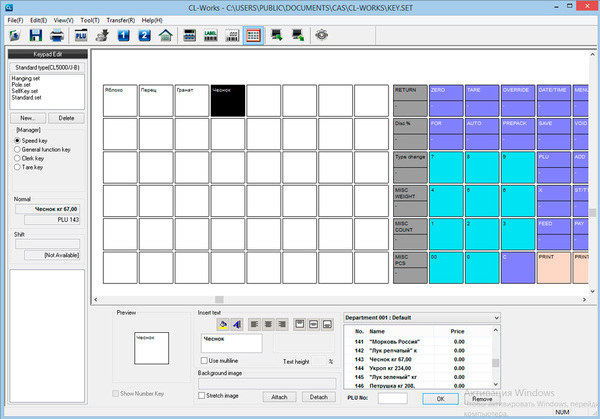 Выше мы коснулись еще одной проблемы самообслуживания - контроля правильности выбора покупателя. Это очень важный момент, так как покупатель по-незнанию или с умыслом может выбрать один товар, а взвесить его как другой. Также довольно распространено мошенничество с меньшим весом, делается это предельно просто: взвешиваем три огурца, затем кладем в пакет четвертый.
Выше мы коснулись еще одной проблемы самообслуживания - контроля правильности выбора покупателя. Это очень важный момент, так как покупатель по-незнанию или с умыслом может выбрать один товар, а взвесить его как другой. Также довольно распространено мошенничество с меньшим весом, делается это предельно просто: взвешиваем три огурца, затем кладем в пакет четвертый.
Поэтому на кассе необходимо производить не только визуальный, но и весовой контроль, для чего там следует установить, как минимум, простые off-line весы. В этом случае продавцы также должны визуально знать весь продаваемый через самообслуживание весовой ассортимент, и обязательно производить контрольное взвешивание.
В данном материале мы затронули в общих чертах основные методы работы с весовым товаром, однако, как могли заметить читатели, когда речь заходила о конкретике, часто делали отсылки к документации на весы. Это сделано сознательно и потому, что объем материала не позволит подробно рассмотреть работу с конкретными моделями весов, в тоже время их документация содержит исчерпывающие инструкции. На наш взгляд, гораздо важнее донести до начинающего автоматизатора то, что ему надо сделать, а детали можно прочитать в инструкции.
Онлайн-курс по устройству компьютерных сетей
На углубленном курсе "Архитектура современных компьютерных сетей" вы с нуля научитесь работать с Wireshark и «под микроскопом» изучите работу сетевых протоколов. На протяжении курса надо будет выполнить более пятидесяти лабораторных работ в Wireshark.


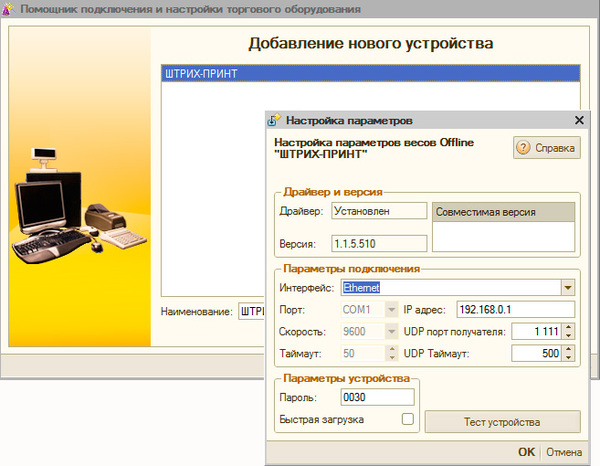
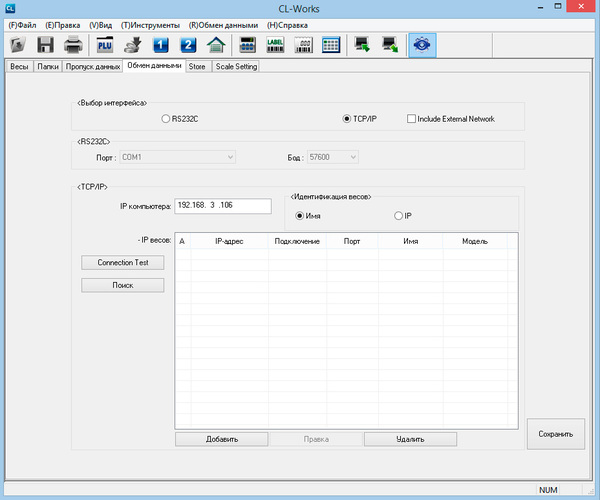



Последние комментарии